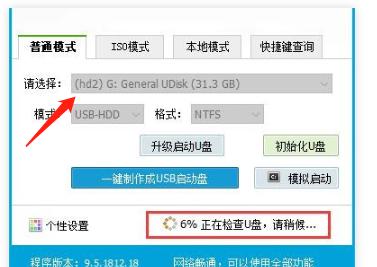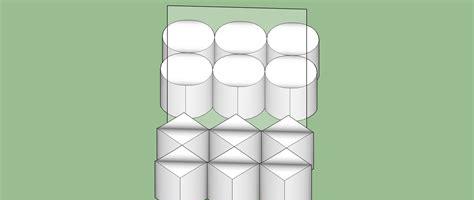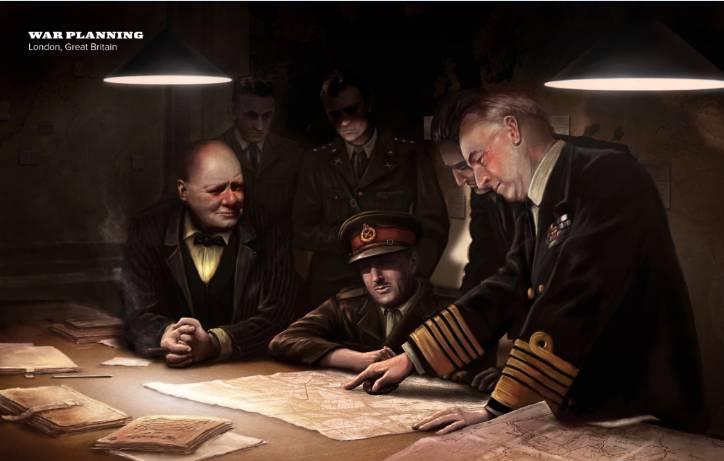咳~咳~,123,123,check,check,同学们,第一篇宽带干货正式出炉,从此魔百和机顶盒的安装、调试再也不是事儿了,请伸出你们的双手摇摆起来吧。



一、开通方式
正向开通、反向不确认:用户在移动营业厅办理魔百和机顶盒相关业务时,工作人员将在现场派发魔百和机顶盒,并登记魔百和机顶盒的设备序列号STBID,然后,移动公司工作人员在后台完成开通,用户将设备带回家后可直接安装使用。注意,此时,机顶盒硬件尚未进行注册。
二、设备安装
将魔百和机顶盒的电源线正确插入电源接口,并将插头插入电源插座(其实我不想说这句的


 )。用户根据使用的电视机可提供的视频接口类型,进行与魔百和机顶盒的连接,如用户使用的电视提供AV(复合音视频)信号源,则选择AV线连接,一个接口的方向,连接魔百和机顶盒的AV接口,三个接口的方向,根据红、黄、白颜色配对,连接电视的AV接口,通过电视遥控器切换AV输入;如用户使用的电视提供HDMI(高清视频)信号源,则选择HDMI线连接,两端接口相同,一端接电视HDMI接口,一端接机顶盒HDMI接口,通过电视遥控器切换HDMI输入。如图一
)。用户根据使用的电视机可提供的视频接口类型,进行与魔百和机顶盒的连接,如用户使用的电视提供AV(复合音视频)信号源,则选择AV线连接,一个接口的方向,连接魔百和机顶盒的AV接口,三个接口的方向,根据红、黄、白颜色配对,连接电视的AV接口,通过电视遥控器切换AV输入;如用户使用的电视提供HDMI(高清视频)信号源,则选择HDMI线连接,两端接口相同,一端接电视HDMI接口,一端接机顶盒HDMI接口,通过电视遥控器切换HDMI输入。如图一

图一 机顶盒与电视连接
注意:设备应远离水源、避免阳光直射,保持良好散热。否则。。。否则你猜呗~

开机后,屏幕显示设备认证界面,如图二

图二 移动设备认证界面
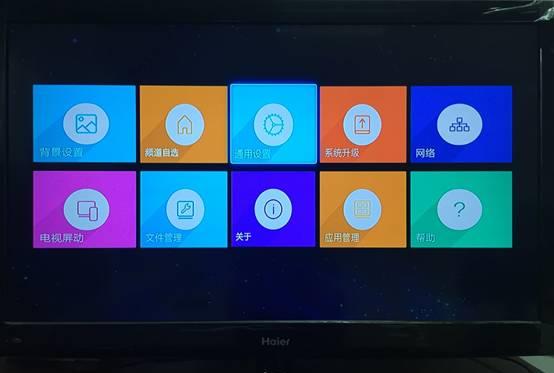
图三 机顶盒设备界面
在“设置”中,进行网络连接,连接成功后,再次返回首页,进行设备认证。
三、网络连接
在机顶盒遥控器上,选择“设置”,打开设置界面,进入“网络”选项中,如图四
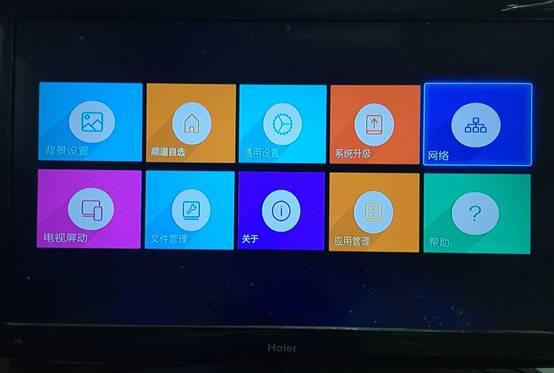
图四 选择“网络”选项
进入“网络”选项后,可看到以下几种网络连接方式,如图五
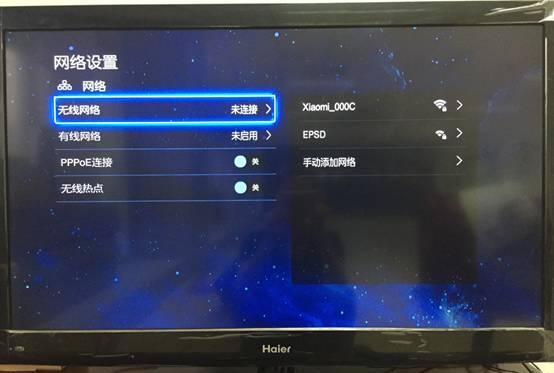
图五 网络选项
1、无线网络
选择“无线网络”后,在后面的选项中选择家中WIFI信号的名称,如图六
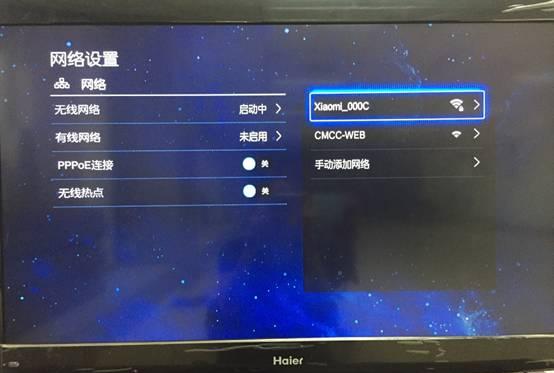
图六 选择无线信号名称
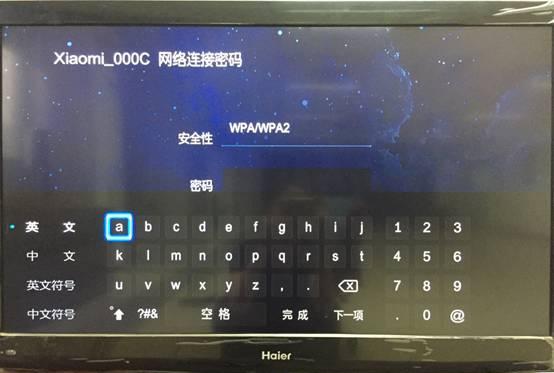
图七WiFi密码输入界面
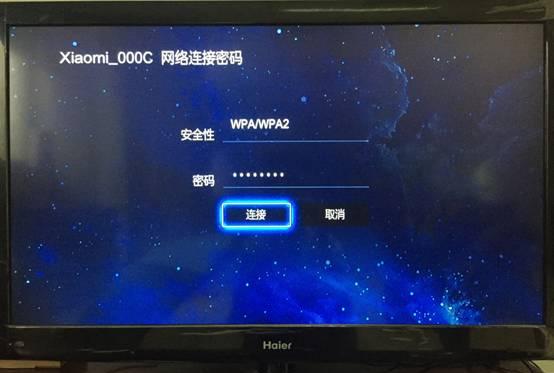
图八 WiFi连接界面
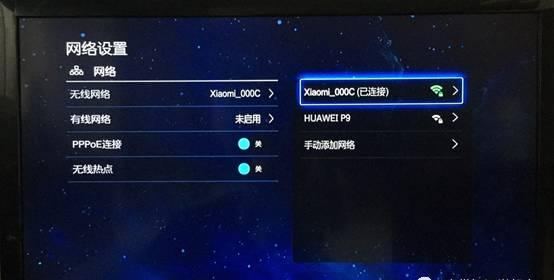
图九 网络连接成功
2、有线网络
用户使用有线方式连接网络时,使用机顶盒遥控器在“网络”中选择“有线连接”的方式,如图十

图十 有线网络连接
选择有线连接时,需使用一根网线进行连接,一端连接机顶盒的LAN接口(网线接口),一端连接路由器任意一个LAN接口(路由器提供多个LAN接口),如图十一

设备会自动获取相关网络信息,无需设置,即可自动连接成功,如图十二

图十二 有线网络连接

图十三 有线网络基本参数
3、PPPoE连接
如用户办理了单独的TV 业务(不包含网络使用,此业务极少),则选择“PPPoE”方式连接,如图十四

图十四PPPoE连接界面
使用机顶盒遥控器选择“PPPoE连接”方式后,进入账户密码输入界面,如图十五

图十五 PPPoE连接的输入界面

图十六PPPoE连接输入界面
4、无线热点
因家庭用户无此网络需求,故不在此讲解。当然你要真想知道,其实哦也是可以说滴,你可以考虑来个私信问问。

四、设备认证
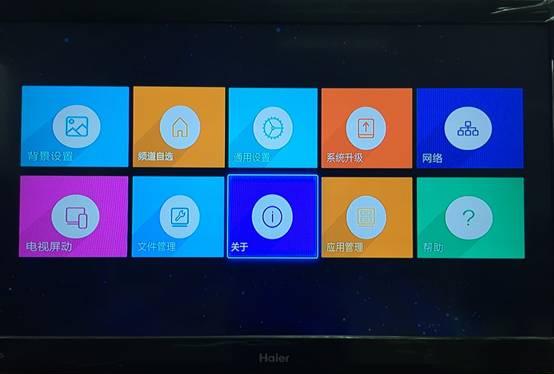
图十七 设置中的“关于”

图十九 设备认证界面
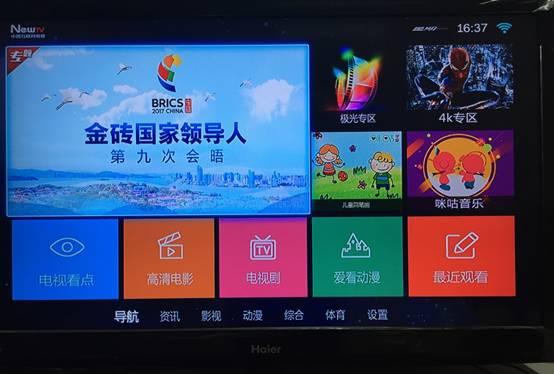
二十TV 业务主界面
五、恢复出厂设置
在使用机顶盒收看电视的过程中,出现界面紊乱、网络连接不成功、认证失败等问题时,可采用“恢复出厂设置”对机顶盒进行重置,在“设置”中找到“通用设置”选项,如图二十一
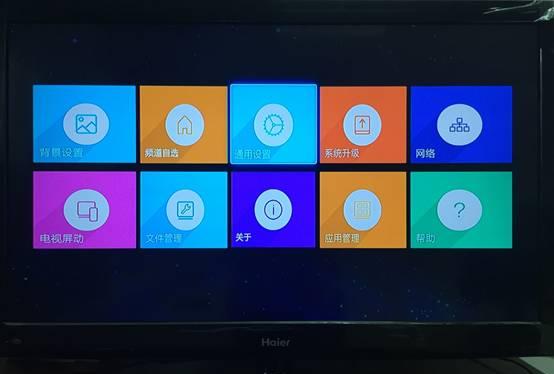
图二十一 “设置”中的“通用设置”
进入“通用设置”后,选择“恢复出厂设置”,如图二十二

图二十二 恢复出厂设置
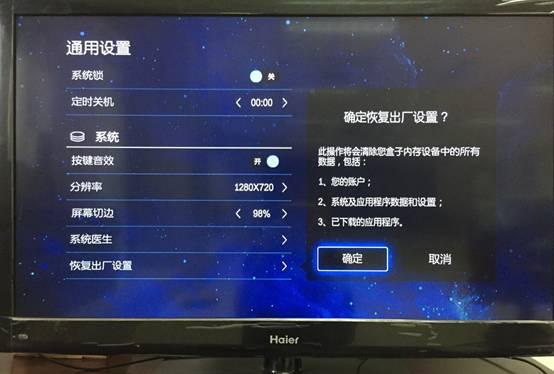
图二十三 “恢复出厂设置”确认界面